MP4
- 1. Andere Formate zu MP4 konvertieren+
-
- 1.1 MOV zu MP4 konvertieren
- 1.2 FLV zu MP4 konvertieren
- 1.3 AVCHD zu MP4 konvertieren
- 1.4 AVCHD zu MP4 auf Mac konvertieren
- 1.5 WMV zu MP4 konvertieren
- 1.6 IFO zu MP4 konvertieren
- 1.8 DVD zu MP4 konvertieren
- 1.10 M4V zu MP4 konvertieren
- 1.11 VOB zu MP4 konvertieren
- 1.12 VHS zu MP4 konvertieren
- 1.13 Video_TS zu MP4 konvertieren
- 1.14 Torrent zu MP4 konvertieren
- 1.15 SRT zu MP4 konvertieren
- 1.16 Windows Movie Maker zu MP4 konvertieren
- 1.17 AVI zu MP4 konvertieren
- 1.18 Kostenlos MKV zu MP4 konvertieren
- 1.19 WWE Match Video zu MP4 konvertieren
- 1.20 WTV zu MP4 konvertieren
- 1.21 RMVB zu MP4 konvertieren
- 1.22 MPEG zu MP4 auf Mac
- 1.23 MPEG4 zu MP4 konvertieren
- 1.24 iTunes zu MP4 konvertieren
- 1.25 M4V zu MP4 auf Mac
- 2. MP4 zu anderer Formaten konvertieren+
- 3. MP4 Tipps+
-
- 3.1 Metadata für MP4 bearbeiten
- 3.2 Größe der MP4 reduzieren
- 3.3 MP4 kleiner machen
- 3.4 Top Online AVI zu MP4 Konverter
- 3.5 Untertitel machen
- 3.7 M4V Datei komprimieren
- 3.8 DIVX zu M4V konvertieren
- 3.9 M4V zu MPG konvertieren
- 3.10 MP4 zu HTML5 konvertieren
- 3.11 MPEG aufteilen
- 3.12 Kostenloser MP4 Converter
- 3.13 MP4 Encoder
- 3.15 Handbrake Alternative
- Laden Sie UniConverter herunter, um Videos zu konvertieren:
Mit YouTube Converter MP4 für iPhone/iPad downloaden
YouTube ist ein Machtzentrum für Videos, egal nach welchem Genre oder welche Kategorie du suchst. YouTube erlaubt nur das online anschauen der Videos und es gibt keine Option um diese herunterzuladen. Deswegen brauchst du einen guten YouTube Video Downloader um YouTube-Videos offline auf deinem iPhone, iPod oder jedes andere Gerät zu schauen. Mit diesen Programmen kannst du deine YouTube-Videos im MP4 Format herunterladen und anschließen auf dein gewünschtes Gerät zum offline sehen übertragen. Um mehr über diese YouTube zu MP4 iPhone Software zu erfahren, lies weiter.
- Teil 1. Mit YouTube Converter Videos auf den iPhone stapelweise speichern (Zeitsparend)
- Teil 2. Mit YouTube Converter MP4 auf den iPhone downloaden
- Teil 3. So speichert man Videos in der iPhone Kamerarolle
- Teil 4. Erweitertes Wissen über YouTube MP4 iPhone
Teil 1. Mit YouTube Converter Videos auf den iPhone stapelweise speichern (Zeitsparend)
Das Herunterladen einer Vielzahl von YouTube Videos einzeln nacheinander ist eine zeitaufwändige und mühselige Aufgabe. Also, um den Prozess schnell und effizient zu machen, ist Wondershare UniConverter (ursprünglich Wondershare Video Converter Ultimate) eine gute Wahl, da es die Bündel-Verarbeitung unterstützt, wo mehrere Dateien gleichzeitig heruntergeladen und übertragen werden. Mit dem YouTube Converter kannst du High-Quality YouTube-Videos als MP4 und andere Formate herunterladen. UniConverter ist ein exzellentes Video Converter, mit dem du YouTube Videos als MP4 oder anderes spezifisches Format in Geräte herunterladen kannst, um Kompatibilitätsprobleme zu vermeiden.
 Wondershare UniConverter - Komplette Video Toolbox für Windows / Mac (einschließlich Catalina)
Wondershare UniConverter - Komplette Video Toolbox für Windows / Mac (einschließlich Catalina)

- Erlaubt das Download von YouTube als MP4 in verlustfreie Qualität.
- Ermöglicht das Herunterladen von YouTube-Playlisten ins MP4 Format in einem Schritt.
- Mehrere Videos können zur gleichen Zeit heruntergeladen werden, mit dem Bündel-Verarbeitungs-Feature.
- Schnelle YouTube als MP4 Download-Geschwindigkeit.
- Erlaubt das Übertragen der heruntergeladenen YouTube MP4 Videos auf iPhone oder andere Geräte.
- Wandelt das Video in 1000 Formaten mit 30-fache schnellere Geschwindigkeit als herkömmliche Umwandler.
- Alles-in-einem Werkzeugkoffer: Video Umwandler, GIF Ersteller, Videokomprimierung, Video Editor, DVD-Brenner und mehr.
- Unterstützte Betriebssysteme: Windows NT4/2000/2003/XP/Vista/7/8 und Windows 10 (32 Bit & 64 Bit), Mac OS 10.15 (Catalina), 10.14, 10.13, 10.12, 10.11, 10.10, 10.9, 10.8, 10.7, 10.6.
Mit YouTube Converter Videos auf den iPhone downloaden
Bevor du mit den folgenden Schritten weiter machst, öffne das YouTube-Video oder die Playliste, die du herunterladen möchtest im Browser und kopiere die URL.
Schritt 1 Starte Wondershare UniConverter
Downloade, installiere und starte UniConverter auf deinem PC / Mac. Im Download Reiter in der Hauptbenutzeroberfläche, klicke auf + URL einfügen. Die kopierte URL wird automatisch eingefügt, um den Download von YouTube-Videos zu starten. Um die YouTube-Videos direkt im MP4 Format herunterzuladen, aktiviere den Schalter in der oberen rechten Seite für Herunterladen dann konvertieren -Modus. Wähle das MP4 Format und die Auflösung im Video Reiter aus.
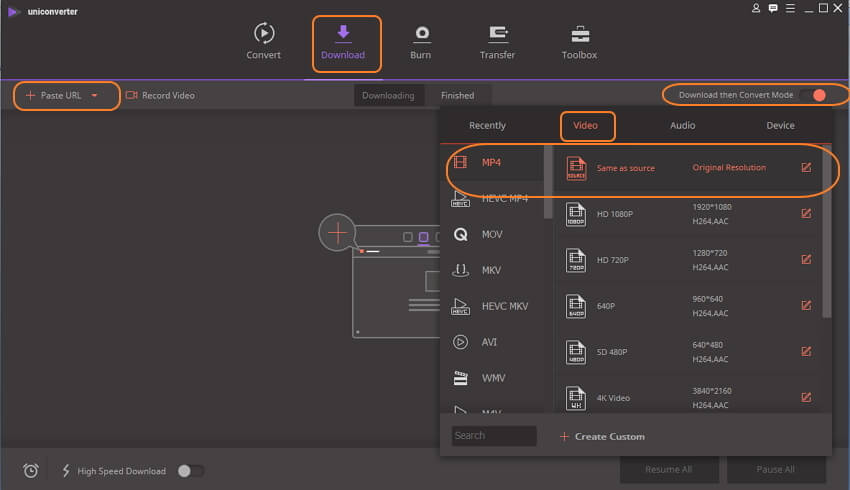
Schritt 2 Verschiebe die Videos zur Übertragungsliste.
Sobald der MP4 Download für die YouTube-Playliste abgeschlossen ist, wird sie unter dem Reiter Abgeschlossen erscheinen. Wähle die Playliste aus und klicke auf den Zur Übertragung hinzufügen Button. Alternativ kannst du auf das Video rechts-klicken und Zur Übertragung-Liste hinzufügen auswählen.

Schritt 3 Übertrage YouTube Videos zum iPhone.
Als nächstes, benutze ein USB-Kabel um dein iPhone mit deinem PC/Mac zu verbinden. Öffne den Übertragen Reiter in der Softwareoberfläche und das Programm wird dir die verbundenen Geräte als auch die heruntergeladenen Videos anzeigen. Wähle die Videos aus, die du auf ein iPhone übertragen willst und klicke auf Alle übertragen. Die heruntergeladenen YouTube Videos im MP4 Format werden blitzschnell auf dein verbundenes iPhone übertragen.

Teil 2. Mit YouTube Converter MP4 auf den iPhone downloaden
iPhone Apps sind auch eine großartige Möglichkeit um YouTube Videos direkt auf deinem Smartphone als MP4 herunterzuladen. Es gibt eine Reihe von kostenlosen und bezahlten Apps, welche dir das Herunterladen der Videos von YouTube und anderen Quellen für das offline anschauen ermöglichen. Eines dieser dezenten Programme auf das du dich verlassen kannst ist iDownloader. Diese App ist schnell zu benutzen und hat ein schlichtes Design. Um deine Internetbandbreite komplett auszuschöpfen, teilt die App den Downloadprozess in mehrere kleinen Segmente auf und lädt sie anschließend zusammen herunter. Die App unterstützt unbegrenzten Download von HTTP und HTTPS. Zusätzliche Funktionen beinhalten Filteroptionen mit Dateitypen, Drag-and-Drop Unterstützung, Erkennung von kopierten Links vom Browser, Fortsetzen, Pause, und Abbrechen für die unterstützten Server.
Teil 3. So speichert man Videos in der iPhone Kamerarolle
Die Mehrheit der iOS Apps die für das Downloaden der YouTube und anderen Videos benutzt werden, speichern die Dateien in einem neuen Ordner. Falls du nach einer Möglichkeit suchst die Videos direkt in deiner iPhone Kamerarolle zu speichern, musst du eine App auswählen die dazu Imstande ist. Einer dieser iOS Programme ist Titan Downloader. Mit dieser App kannst du Videos von unterschiedlichen Quellen herunterladen und es unterstützt eine Vielzahl von Formaten wie MP4, MPEG, MOV, M4V, WAV, und andere. Mehrere Downloads können gleichzeitig gestartet werden und es gibt außerdem eine Option den Download-Fortschritt der Videos nachzuverfolgen.
Schritte, um YouTube Videos in der iPhone Kamerarolle zu speichern:
Schritt 1: Öffne das YouTube-Video, welches du herunterladen willst in deinem iPhone Browser und kopiere die URL.
Schritt 2: Download und starte Titan Downloader App auf deinem Smartphone. Füge die kopierte URL ein und klicke auf den Play Button um das Video abzuspielen. Als nächstes klicke auf den "Done" Button in der oberen linken Ecke.

Schritt 3: Jetzt, während das Fenster des Videos verkleinert wird, tappe und halte auf das Videofenster um ein Menü zu öffnen. Klicke auf Download oder Download As, um das Video in der App zu speichern.

Schritt 4: Als nächstes, auf der unteren Seite des Bildschirms klicke auf den Videos Reiter und dann tappe und halte das Symbol vom Video und wähle "Save to Camera Roll" aus. Das heruntergeladene Video wird erfolgreich in deiner iPhone Kamerarolle gespeichert.
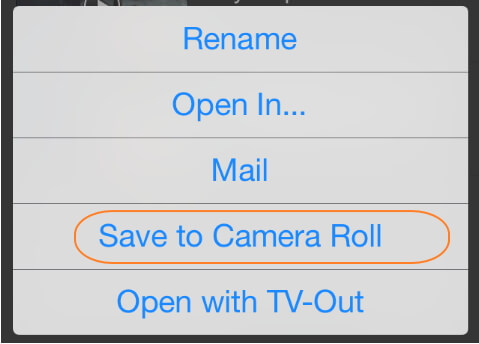
Teil 4. Erweitertes Wissen über YouTube MP4 iPhone
1. Wie vermeidet man Kompatibilitäts-Probleme mit YouTube MP4 Format auf dem iPhone?
Ein guter Video-Downloader erlaubt das Herunterladen der Videos von YouTube im MP4 Format auf deinem PC in hoher Qualität, welche dann auf dein iPhone oder andere Geräte übertragen werden können. Trotzdem kommt es gelegentlich zu Kompatibilitätsproblemen mit den heruntergeladenen Videos, welche sich nicht abspielen lassen. In solchen Situationen ist die beste Lösung die heruntergeladenen Videos in ein iPhone-kompatibles Format umzuwandeln. Wondershare UniConverter ist dafür ein gutes Programm dafür, da es die Geräte-spezifischen Formatumwandlungen beinhaltet, einschließlich iPhone, iPad, und andere.
2. Wie kann man die Datei-Parameter bei Bedarf ändern?
Mit einem professionellen Programm wie UniConverter, kannst du die Datei-Parameter der heruntergeladenen YouTube-Videos wie Auslösung, Dateigröße. Bitrate, Frame Rate, und andere nach Belieben ändern. Falls du also Speicherplatzprobleme auf deinem Smartphone hast, kannst du die Dateigröße und weitere Parameter der heruntergeladenen YouTube-Videos reduzieren.
3. Wie kann ich YouTube-Videos personalisieren?
Du kannst die heruntergeladenen YouTube-Videos durch Schneiden, Wasserzeichen hinzufügen, Untertitel hinzufügen und anderes mit dem Wondershare UniConverter personalisieren. Sobald die Videos angepasst wurden, kannst du sie auf einem iPhone übertragen und mit deinen geliebten teilen.





